Excel: formatação condicional se a data for anterior a hoje
Para aplicar formatação condicional a células no Excel com data anterior a hoje, você pode usar a opção Nova regra no menu suspenso Formatação condicional na guia Página inicial .

O exemplo a seguir mostra como usar esta opção na prática.
Exemplo: aplicar formatação condicional às células se a data for anterior a hoje
Digamos que temos o seguinte conjunto de dados no Excel que mostra quando várias pessoas se candidataram a uma vaga:
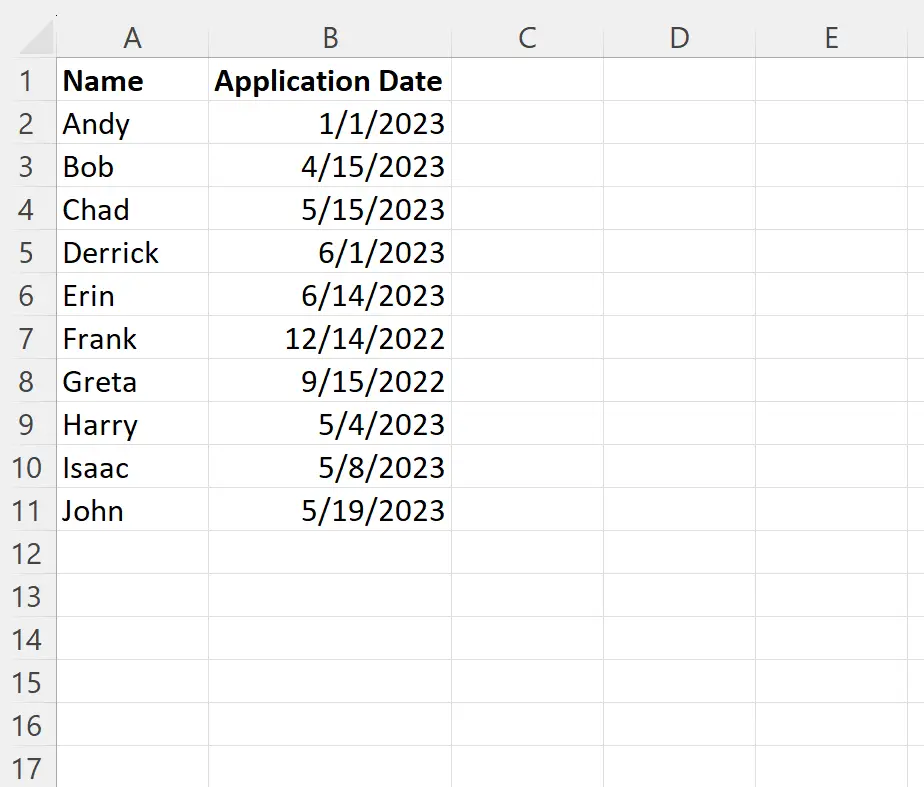
Este artigo foi escrito em 07/05/2023 .
Digamos que queremos aplicar formatação condicional a qualquer data anterior a hoje.
Para fazer isso, podemos destacar as células no intervalo B2:B11 , clicar no menu suspenso Formatação condicional na guia Página inicial e clicar em Nova regra :

Na nova janela que aparece, clique em Use uma fórmula para determinar quais células formatar , digite =B2<TODAY() na caixa, clique no botão Formatar e escolha uma cor de preenchimento para usar.
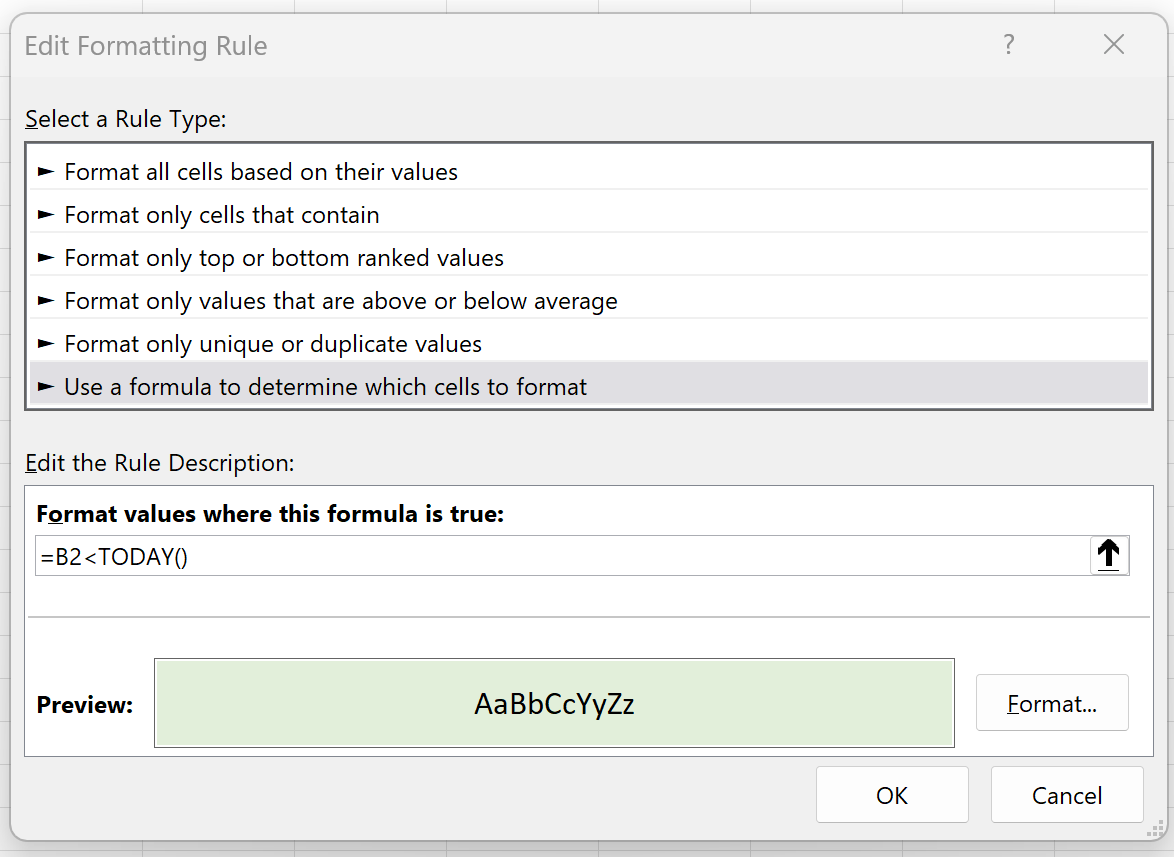
Assim que pressionarmos OK , todas as células do intervalo B2:B11 que tenham data anterior a hoje ( 07/05/2023 ) serão destacadas:
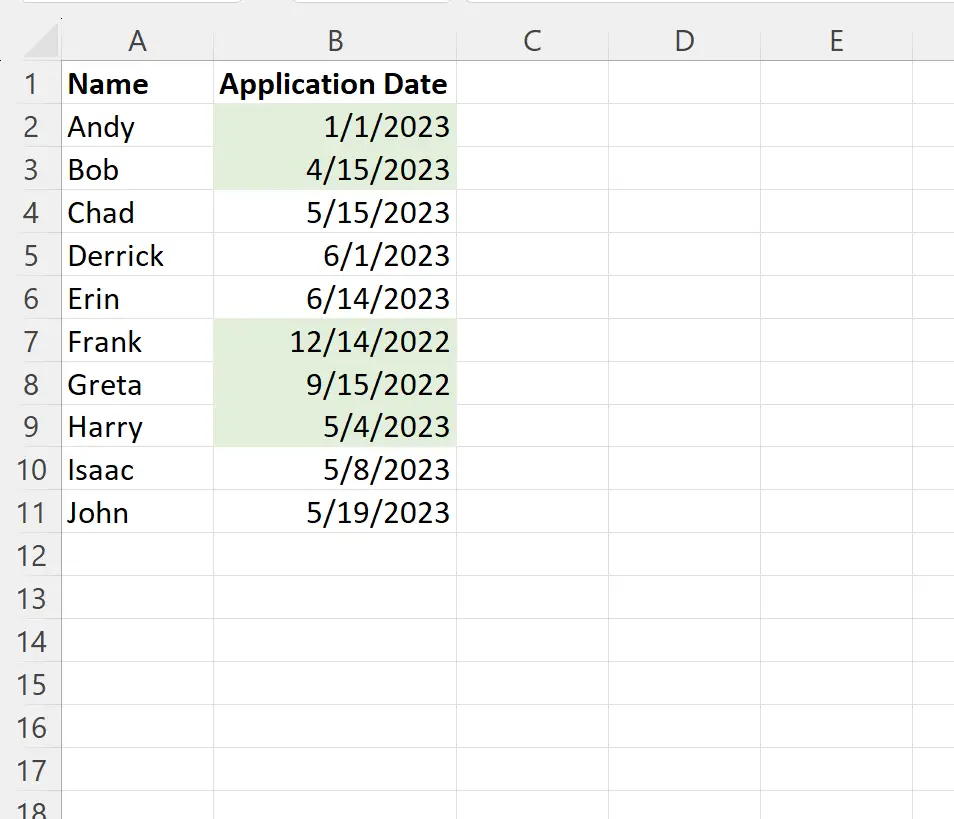
Nota : Optamos por usar um preenchimento verde claro para a formatação condicional neste exemplo, mas você pode escolher qualquer cor e estilo que desejar para a formatação condicional.
Recursos adicionais
Os tutoriais a seguir explicam como realizar outras tarefas comuns no Excel:
Excel: Aplicar formatação condicional a datas vencidas
Excel: aplique formatação condicional se a célula estiver entre duas datas
Excel: aplique formatação condicional com base em múltiplas condições